Windows 11蓝牙驱动故障排查与解决方法详解
- 问答
- 2025-09-19 10:57:32
- 2
Windows 11蓝牙驱动故障:一场让我抓狂的科技游击战
蓝牙这东西,平时用着不觉得多重要,可一旦罢工,整个人都不好了——耳机连不上、手柄失灵、文件传不了,活像被科技世界抛弃了一样,最近我的Windows 11就给我整了这么一出,蓝牙图标直接消失,设备管理器里那个黄色感叹号仿佛在嘲笑我:“嘿嘿,又得折腾了吧?”
先别慌,试试这些“基本操作”
在疯狂搜索“蓝牙驱动修复”之前,我决定先来点“科技玄学”——重启,没错,就是那个被IT部门当万能药的操作,结果?无效,行吧,那再试试“关闭再打开蓝牙”,结果发现蓝牙开关直接灰了,连点都点不了。
这时候,我意识到问题可能比想象中复杂,我打开了设备管理器(Win+X,选“设备管理器”),果然,在“蓝牙”那一栏看到了一个带着黄色三角的“未知设备”,右键点“更新驱动程序”,Windows 11很自信地告诉我:“已经是最新版本了。” 我:???
手动更新驱动:一场与微软的捉迷藏
既然自动更新不靠谱,那就手动来,我去了电脑品牌的官网(我的是联想,你的可能是戴尔、惠普啥的),输入型号,找到蓝牙驱动下载,安装后——还是没用。
这时候,我开始怀疑是不是Windows 11的某个更新把驱动搞崩了,我尝试回滚驱动(设备管理器 → 右键蓝牙设备 → 属性 → 驱动程序 → 回滚驱动程序),结果系统冷冰冰地告诉我:“此设备没有可回滚的版本。” 行,真有你的,微软。
终极杀招:卸载并让系统自己找
既然更新和回滚都没用,那就彻底删了它!在设备管理器里右键蓝牙设备,选择“卸载设备”,并且勾选“删除此设备的驱动程序软件”(这一步很重要,不然系统可能会自动装回有问题的版本)。
卸载后,我点了“扫描硬件改动”(设备管理器顶部的按钮),Windows 11终于不情不愿地重新检测到了蓝牙设备,并且自动安装了驱动,这次,蓝牙图标回来了!但……耳机还是连不上。
最后的倔强:重置蓝牙服务
这时候,我决定动用命令提示符(管理员模式),输入以下命令:
net stop bthserv net start bthserv
这相当于重启蓝牙服务,有时候能解决一些奇怪的连接问题,结果?耳机终于能连上了,但延迟高得像在听广播剧。
如果还是不行……
如果以上方法都无效,可能是Windows 11的某个更新在作祟,可以尝试:
- 检查Windows更新,看看有没有新的补丁。
- 使用“疑难解答”(设置 → 系统 → 疑难解答 → 其他疑难解答 → 蓝牙)。
- 终极方案:重装系统(但别轻易尝试,除非真的绝望了)。
科技就是一场修行
折腾了一下午,我的蓝牙终于恢复正常,整个过程就像在跟Windows 11玩捉迷藏,它藏,我找,它偶尔施舍一点希望,然后又给我一记闷棍,但至少,这次经历让我明白:科技产品的“稳定性”有时候就是个玄学,而我们能做的,就是保持耐心,多试几种方法,实在不行……就骂两句,然后继续试。
(PS:如果你有更奇葩的蓝牙故障,欢迎分享,让我知道我不是一个人在战斗……)
本文由昔迎荷于2025-09-19发表在笙亿网络策划,如有疑问,请联系我们。
本文链接:http://max.xlisi.cn/wenda/30218.html














